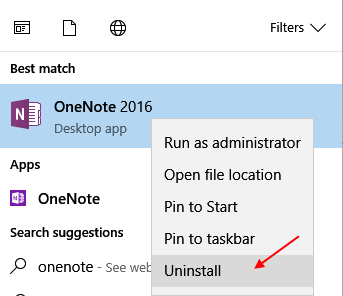Internet lent est la chose la plus frustrante à vivre lors de la navigation sur le Web. Les utilisateurs de Windows 10 se plaignent beaucoup de la vitesse Internet lente après la mise à niveau vers Windows 10. En creusant plus profondément, nous avons découvert qu'en modifiant quelques paramètres, vous pouvez augmenter considérablement la vitesse d'Internet sur un ordinateur Windows 10. Voici quelques astuces pour corriger la vitesse Internet lente sur Windows 10.
Astuce 1 – Désactivez les applications en arrière-plan
Il s'agit de la deuxième étape la plus importante pour réparer votre connexion Internet lente sur Windows 10. De nombreuses applications s'exécutent en arrière-plan pour se mettre à jour afin de consommer votre bande passante et de ralentir votre vitesse Internet. Vous devez désactiver les applications en arrière-plan pour vous protéger des fuites de données.
Étape 1 - Ouvrir Les paramètrespanneau à nouveau.
Étape 2 – Maintenant, cliquez sur intimité.
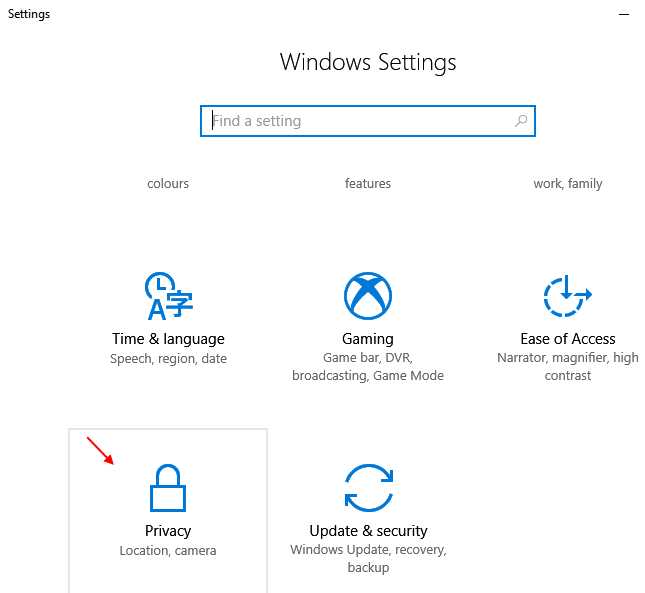
Étape 3 – Maintenant, faites défiler le menu de gauche et choisissez applications en arrière-plan.
Étape 4 - Maintenant, désactiver les applications en arrière-plan.

Astuce 2 – Modifier les paramètres DNS
Comment modifier les paramètres DNS en Open DNS ou Google DNS.
Pour utiliser Google DNS, saisissez :
8.8.8.8
8.8.4.4
Pour utiliser OpenDNS, saisissez :
208.67.222.222
208.67.220.22
Astuce 3 – Effacer les fichiers temporaires et les fichiers mis en cache de Windows 10
1 – Aller à Paramètres - > Système -> Stockage -> Changer la façon dont nous libérons de l'espace
2 – Maintenant, cliquez sur Nettoie maintenant pour nettoyer tous les fichiers temporaires.
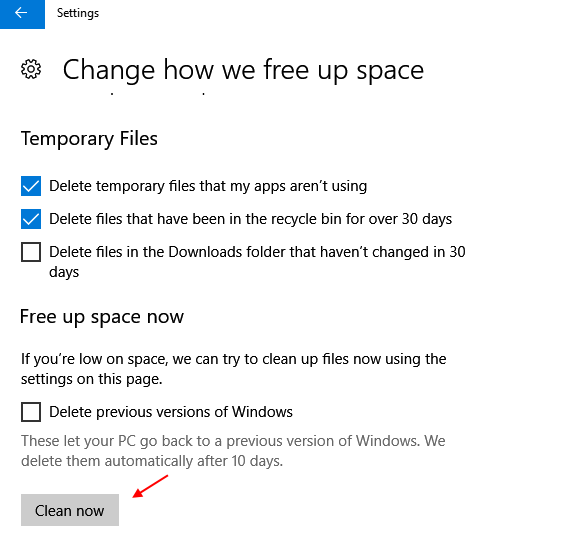
Également Effacer tous les types de cache de Windows 10 pour effacer le cache et améliorer la vitesse d'Internet.
Astuce 4 – Désactiver le service de mise à jour Windows
Bien que la désactivation du service de mise à jour de Windows ne soit pas recommandée, car il est toujours bon de garder votre PC à jour avec la dernière version du système d'exploitation Windows 10, mais si vous êtes vraiment aux prises avec vos vitesses Internet et vous voulez une vitesse de téléchargement élevée pour un fichier particulier pendant quelques jours, alors vous pouvez certainement désactiver la mise à jour de Windows 10 un service. Vous avez toujours la possibilité de l'activer à tout moment à l'avenir.
Étape 1 - Recherche prestations de servicedans la recherche de la barre des tâches de Windows 10.
Étape 2 – Cliquez sur prestations de service.

Étape 3 -Maintenant, une fois que la fenêtre du gestionnaire de services s'ouvre, recherchez simplement Windows Update de la liste.
Étape 4 - Cliquez simplement sur arrêterpour l'arrêter.
Étape 5 – Maintenant, changez option de démarrage à désactivéede la liste déroulante.
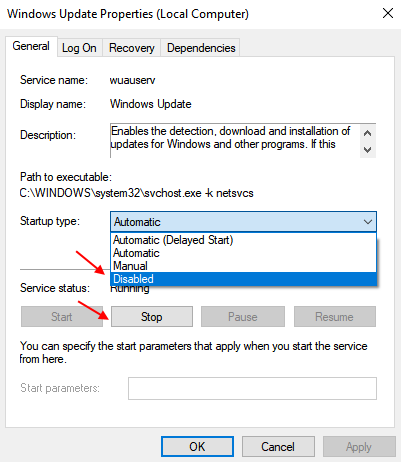
Étape 6 - Maintenant, redémarrez votre PC.
Désactiver / Activer Ethernet ou Wifi dans le centre de réseau et de partage
Étape 1 – Accédez au centre de réseau et de partage.

Étape 2 – Maintenant, cliquez sur changer les paramètres d'adaptation du menu de gauche.

Étape 3 – Maintenant, faites un clic droit sur Ethernet ou wifi (ce que vous utilisez actuellement pour Internet) et désactivez-le. Faites à nouveau un clic droit et activeril. Réinitialise simplement Internet.
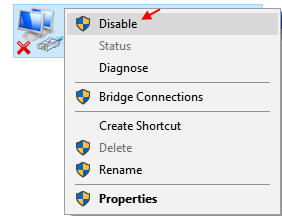
Si vous utilisez un routeur
Si vous êtes sur Wifi et que vous utilisez un routeur, faites simplement ceci. Éteignez le routeur en le débranchant de l'électricité. Attendez 10 secondes, puis rallumez-le. Cela résout le problème d'Internet lent la plupart du temps pour toutes les versions de Windows.
Désinstaller l'application Onenote
Si vous n'utilisez pas OneNote de toute façon, vous devez le désinstaller pour économiser la bande passante consacrée à la synchronisation des fichiers et des dossiers. Cela rend également votre système Windows 10 lent et en retard.
Pour désinstaller OneNote, recherchez simplement OneNote, recherchez simplement OneNote dans la zone de recherche de Windows 10, faites un clic droit et désinstallez-le.